Генерирайте SSH ключ в Windows 10
Как да генерирате SSH ключ в Windows 10
Както може би вече знаете, Windows 10 включва вграден SSH софтуер - както клиент, така и сървър! Тази функция е налична в ОС, започваща от версия 1803. Когато клиентската опция е инсталирана, можем да я използваме, за да генерираме нов SSH ключ.
Реклама
Предоставеният SSH клиент е подобен на клиента за Linux. На пръв поглед изглежда, че поддържа същите функции като неговия аналог *NIX. Това е конзолно приложение, така че трябва да можете да го стартирате от командния ред.
За да продължите, трябва да активирате функцията OpenSSH Client. Вижте следния текст:
Как да активирате OpenSSH клиент в Windows 10

Ако приемем, че сте го инсталирали, можете да направите следното.
За да генерирате SSH ключ в Windows 10,
- Отвори нов команден ред.
- Тип
ssh-keygenи удари Въведете ключ. - Приложението ще поиска местоположението за запазване, предлагайки
C:\users\вашето потребителско име\.ssh\id_rsaпо подразбиране.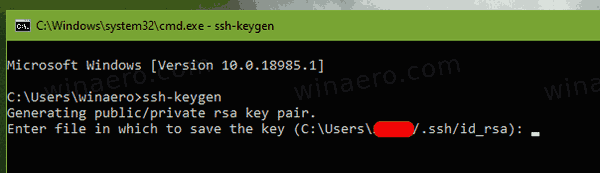
- След това ще бъдете подканени да въведете парола. Можете просто да натиснете клавиша Enter, за да го пропуснете.
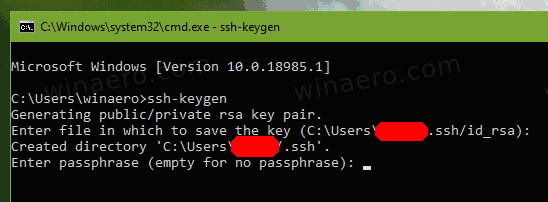
- Накрая ще видите пръстовия отпечатък за вашия ключ и SHA256. Алгоритъмът по подразбиране е RSA 2048.

Ти си готов. Вашият публичен ключ ще бъде записан във файла id_rsa.pub, по подразбиране е така C:\users\вашето потребителско име\.ssh\id_rsa.pub. Вече можете да качите този файл на целевата машина, до която искате да получите достъп с SSH. Не споделяйте своя частен SSH ключ (id_rsa), освен ако не знаете какво правите!
SSH поддържа редица други алгоритми за публичен ключ, използващи с ключове, като:
- rsa - това е класически алгоритъм, базиран на трудността при разлагането на големи числа. Препоръчителен размер на ключовете - 2048 или повече.
- dsa - още един наследен алгоритъм, базиран на трудността при изчисляване на дискретни логаритми. Вече не се препоръчва.
- ecdsa - нов алгоритъм за цифров подпис, стандартизиран от правителството на САЩ, използващ елиптични криви. Той поддържа 256, 384 и 521 размера на клавиша.
- ed25519 - този алгоритъм е най-новите опции, включени в OpenSSH. Определен софтуер няма поддръжка за него.
Можете да посочите алгоритъма с помощта на -T опция и променете размера на ключа с помощта на превключвателя -b. Няколко примера:
ssh-keygen -t rsa -b 4096. ssh-keygen -t ecdsa -b 521
Това е.
Вижте също и следните статии:
- Как да активирате OpenSSH клиент в Windows 10
- Как да активирате OpenSSH сървър в Windows 10

